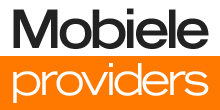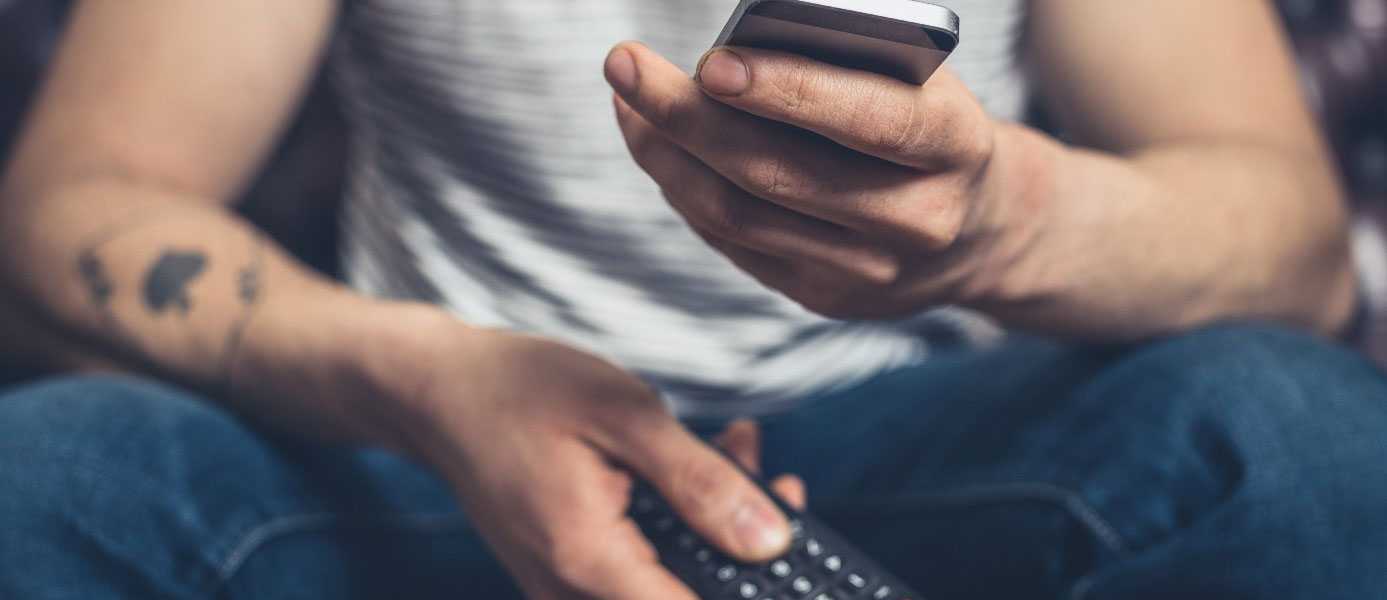
Als je je telefoon wilt verkopen, is het belangrijk om er zeker van te zijn dat er absoluut geen oude informatie, (mogelijk verlegen makende) foto’s of andere persoonlijke bestanden op de telefoon staan. Het kan zijn dat je toestel nog meer heeft bewaard dan je oorspronelijk dacht. Je kan het natuurlijk gewoon verwijderen, maar dat is niet voldoende. In dit artikel laten we je stap voor stap zien hoe je je telefoon veilig kan leegmaken, zowel voor iPhone-gebruikers als voor Samsung en andere Android-gebruikers.
Je telefoon leegmaken: iPhone
Wil je je iPhone leegmaken? Dan zijn er meerdere stappen die je zeker even af moet gaan.
1. Koppel je Apple Watch los
Heb je een Apple Watch? Koppel deze dan los van je telefoon door deze naast elkaar te leggen en vervolgens de volgende stappen te doorlopen:
Open Apple Watch app > ‘Mijn Watch’ > klik op het I-symbool > Apple Watch loskoppelen
Er wordt vanzelf door je watch een reservekopie van je gegevens gemaakt.
2. Maak een reservekopie van je gegevens
Voordat je je iPhone gaat leegmaken, is het verstandig om eerst voor de zekerheid een reservekopie te maken van de gegevens op je telefoon. Dit kan via iCloud of iTunes.
Open ‘Instellingen’ > > Apple ID > iCloud > iCloud-reservekopie
3. Log uit met je Apple ID
Log uit met je Apple ID en verwijder ook al je berichten uit je account.
iOS 10.3 of nieuwere versie: Instellingen > Apple ID> Log uit
iOS 10.2 of eerdere versie: Instellingen > iCloud > Log uit > “Verwijder mijn iPhone” > Instellingen > iTunes & App Store > Apple ID > Log uit
Berichten verwijderen: Instellingen > Berichten > iMessage uitschakelen
4. Foto’s en apps afzonderlijk verwijderen
Dit kost even tijd, maar is wel een belangrijke stap om zeker te zijn dat al je foto’s en apps weg zijn. Verwijder je foto’s en apps handmatig.
5. Nieuwe telefoon geen iPhone? Apple nummer verwijderen
Als je nieuwe telefoon geen iPhone is, kun je het beste je Apple nummer verwijderen.
6. Fabrieksinstellingen terugzetten
De laatste belangrijke stap is het terugzetten van de fabrieksinstellingen.
Instellingen > Algemeen > Stel opnieuw in > “wis alle inhoud en instellingen”
Zet daarnaast ook de ‘Zoek mijn iPhone’-functie uit. Daarna kan je simkaart eruit en is alles veilig verwijderd.
Telefoon leegmaken: Samsung / Android telefoon
Wil je je Samsung of andere Android telefoon veilig leegmaken? Dan werkt het allemaal net even anders. Het kan ook nog per telefoon verschillen, maar hieronder een aantal stappen die je sowieso kunt checken.
1. Je gegevens beveiligen
Maak ook even een reservekopie van alle gegevens op je telefoon.
Reservekopie: Instellingen > Systeem> Reservekopie
2. Factory Reset Protection deactiveren
Wist je dat Android een functie heeft waarmee je kunt voorkomen dat jouw telefoon zonder toestemming wordt gereset? Dit heet ‘Factory Reset Protection’ (FRP) en deze staat automatisch aan. Verwijder je schermvergrendeling en verwijder je Google account om dit te deactiveren.
FRP uitschakelen: Instellingen > Beveiliging of schermbeveiliging > schermvergrendeling uitschakelen
3. Uitloggen Google account
Het is niet nodig om afzonderlijk bij ieder app uit te loggen, maar het is wel belangrijk dat je uitlogt bij je Google account zodat er ook geen gegevens van je reservekopie worden verwijderd als je gaat resetten.
Instellingen > Accounts > Google-account> “Verwijder accounts”
4. Je apparaat versleutelen
Het is belangrijk om je apparaat te versleutelen omdat een reset van je telefoon niet automatisch al je gegevens verwijdert en een nieuwe gebruiker zo mogelijk toegang heeft of kan krijgen tot je gegevens. Bij Android 6.0 of hoger is dit al automatisch ingeschakeld.
Instellingen > Beveiliging > Geavanceerd > Encryptie & toegang tot gegevens > Encryptie inschakelen
5. Nieuwe gegevens erop zetten
Het is verstandig om bepaalde nieuwe gegevens op de telefoon te zetten, zodat er zeker niks bewaard wordt. Dit kunnen bijvoorbeeld willekeurige filmpjes zijn. Maar je kunt ook een app zoals secure eraser gebruiken.
6. Fabrieksinstellingen terugzetten
En een belangrijke stap is hier ook het terugzetten van de fabrieksinstellingen, de grote rode knop.
Instellingen > Systeem > Geavanceerd > Back-up en herstel > Verwijder alle gegevens (terug naar de fabrieksinstellingen)
7. Device uitloggen
En het terugzetten van de fabrieksinstellingen is hier niet eens de laatste stap voor het veilig leegmaken van je telefoon. Ga naar je Google account en Google Device Management. Klik op de drie stipjes en log uit met je oude toestel. Nu ben je echt klaar voor het nieuwe toestel!
Op zoek naar een nieuwe telefoon ter vervanging van je oude? Kijk eens verder op deze website voor de allerbeste aanbiedingen!